Como usuario de una computadora, estoy seguro de que la mayoría de ustedes debe usar a menudo las diversas aplicaciones que contiene. Uno de los más utilizados es probablemente una de las suites de software predeterminadas de Microsoft, a saber, Microsoft Office. Contiene varias aplicaciones de oficina, este software es sin duda uno de los software que debe tener cada usuario de computadora, especialmente aquellos que usan computadoras que contienen el sistema operativo Microsoft Windows.
Una de las aplicaciones de Microsoft Office más utilizadas es Microsoft Word. No solo para trabajadores de oficina, esta aplicación también es ampliamente utilizada por muchas partes, como estudiantes, estudiantes universitarios, etc. Esto no es sorprendente, considerando que las funciones y características de Microsoft Word son tan amplias. Pero aun así, todavía hay cosas que a veces se pasan por alto. Al igual que algunas pequeñas funciones, como la búsqueda de palabras o el reemplazo de palabras u oraciones en documentos que crea en Microsoft Word.
Es posible que pueda buscar una palabra en un documento manualmente, buscando palabra por palabra. Pero será una molestia si su documento contiene cientos de páginas. Por eso, en este artículo te daremos consejos sobre cómo buscar y reemplazar palabras u oraciones en Microsoft Word.
Cómo buscar palabras u oraciones en Microsoft Word.
1. En primer lugar, puede abrir la aplicación Microsoft Word que está en su computadora.
2. Luego puede hacer clic en la parte superior de Microsoft Word, que se llama Ribbon. Hacer clic cinta de inicio luego navegue a Buscar > Buscar.
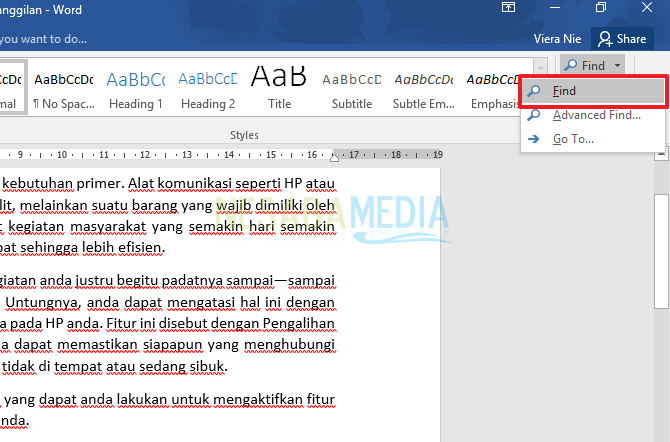
3. Luego aparecerá una nueva ventana a la izquierda llamada Navegación.
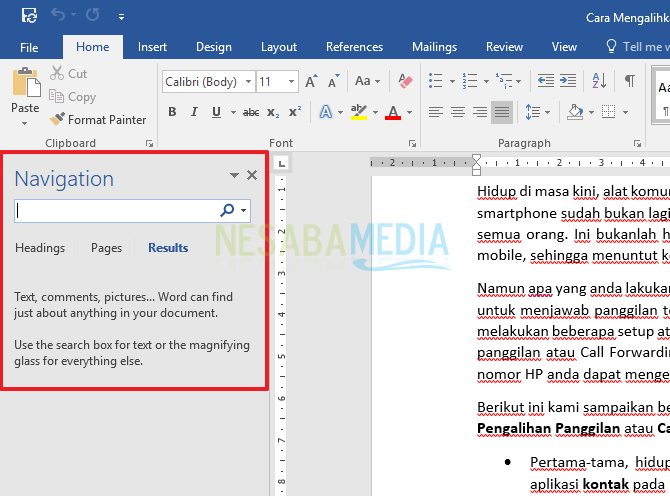
4. Escriba la palabra que desea buscar en la ventana de navegación, luego Word realizará automáticamente el proceso de búsqueda y resaltará las palabras que coincidan con las palabras clave que ingresó anteriormente.

5. Además de los métodos anteriores, también puede buscar palabras u oraciones de las siguientes maneras. Pase el mouse sobre la cinta Inicio > Buscar > Búsqueda avanzada.
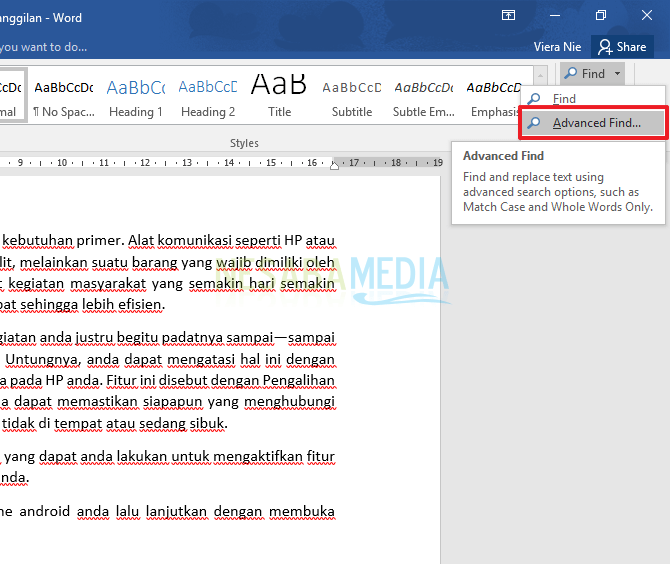
6. A continuación, se le dirigirá a un cuadro emergente llamado Encontrar y reemplazar. Asegúrate de estar en la pestaña Encontrar.
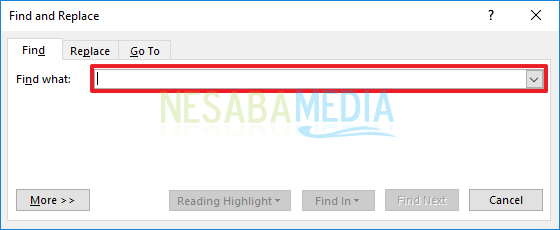
7. Luego escriba la palabra o frase que desea buscar y haga clic en Buscar siguiente.
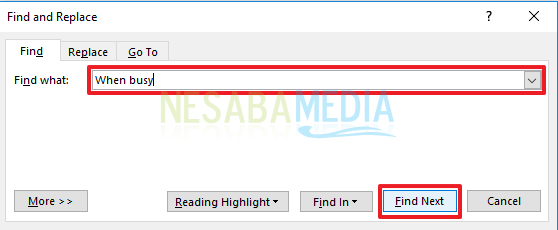
8. Microsoft Word buscará y resaltará automáticamente palabras u oraciones que coincidan con las palabras clave ingresadas anteriormente.
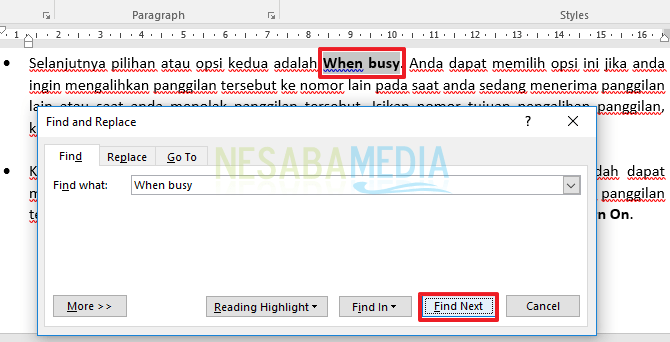
Sustitución de palabras u oraciones en Microsoft Word
1. En primer lugar, por supuesto, debe abrir la aplicación. Microsoft Word eso esta en la computadora.
2. Luego abre Casa y seleccione Reemplazar como se indica en la imagen de abajo.
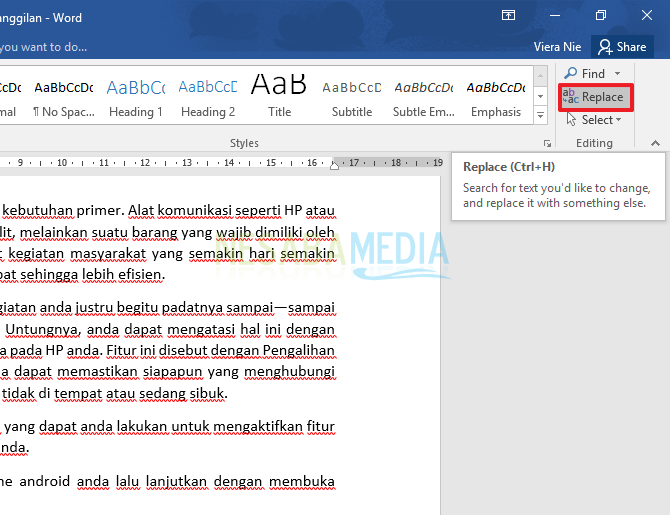
3. Luego será dirigido a un cuadro emergente llamado Encontrar y reemplazar. Asegúrate de que la pestaña activa sea la pestaña Reemplazar. Luego completa la columna Encontrar que con la palabra u oración que desea reemplazar y la columna Reemplazar con con una palabra u oración de reemplazo, luego haga clic en Reemplazar o Reemplaza todo.
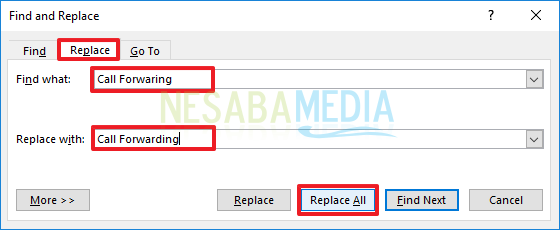
4. Espere un momento mientras Microsoft Word realiza el proceso de cambio de palabras u oraciones hasta que aparezca un cuadro de advertencia que indica cuántos cambios se han realizado.
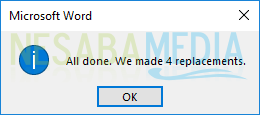
5. En la caja Encontrar y reemplazar, no solo puede reemplazar palabras u oraciones, también puede reemplazar palabras u oraciones con varias opciones adicionales, incluso para reformatear. Simplemente haz clic en el botón más y aparecerán opciones que puedes utilizar. Si desea formatear las palabras o frases que desea reemplazar, simplemente puede acceder al botón Formato y puede reformatear la escritura de palabras u oraciones.
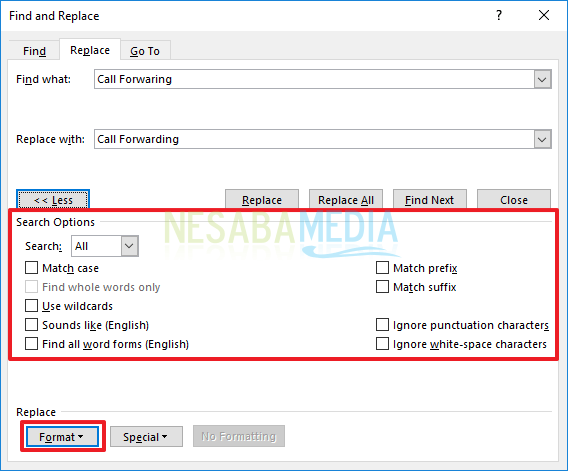
Esos son algunos consejos y cómo encontrar y reemplazar palabras u oraciones que puedes hacer en Microsoft Word. Ojalá estos consejos te puedan ser útiles.

